Commandes de la chronologie
La chronologie située en haut de la page Erreurs, Rapports, Carte réseau et Statistiques fournit des commandes pour restreindre la période de la vue actuelle. Vous pouvez afficher des données sur une période allant jusqu’à 30 jours à partir de la base de données actuelle.
Remarque
En fonction de la période sélectionnée, vous pouvez afficher les données historiques indépendamment de la configuration réseau actuelle de Citrix SD-WAN™.
Temps
Vous pouvez utiliser les éléments suivants pour spécifier une période pour la vue actuelle :
-
Heure - Saisissez une date et une heure dans le champ Heure pour affiner les résultats du graphique à une date et une heure spécifiques. Le format peut être l’un des suivants :
- Jour Mois, Année Heure:Minutes [am / pm ] Par exemple : 7 septembre 2015 14h00.
- JJ/MM/AAAA HH:MM [am / pm ] Par exemple : 07/09/2015 8:36am.
- J/M/AA H:MM [am / pm ] Par exemple : 7/9/15 22h14
-
Calendrier - (icône Calendrier) Cliquez sur l’icône Calendrier à droite du champ Heure et sélectionnez une date pour restreindre les résultats de la vue à cette date.
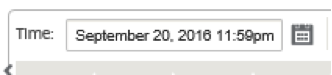
-
Chronologie - Cliquez et faites glisser vers un autre point sur une chronologie pour sélectionner une période d’au moins 30 minutes.

-
Dernier : Heure / Jour / Semaine / Mois - Cliquez sur une option (Heure, Jour, Semaine ou Mois) pour restreindre les résultats de la vue à cette période.

Mode
Le mode Chronologie détermine comment la chronologie interprète les sélections de période, et comment les mises à jour automatiques sont reflétées dans la vue actuelle et sur le Tableau de bord. Il existe deux options de mode, Relatif (période sélectionnée) et Absolu (période sélectionnée), où la période sélectionnée est la période spécifiée dans le champ Heure.
Pour modifier le mode Chronologie, sélectionnez Relatif ou Absolu dans le menu déroulant Mode situé dans le coin supérieur droit de la Chronologie.
Mode relatif
Si vous sélectionnez le mode Relatif, la Chronologie traite la période spécifiée pour Heure comme une heure relative au moment présent. Si vous enregistrez la vue et l’ouvrez ultérieurement, les informations représentées dans la vue seront relatives à l’heure à laquelle la vue a été ouverte. Si vous avez activé les mises à jour automatiques et qu’une mise à jour des statistiques est détectée, la vue est mise à jour par rapport à la dernière heure enregistrée dans la base de données.
La période actuellement spécifiée est affichée entre parenthèses dans le cadre de l’option de menu Relatif. Par exemple, si vous avez sélectionné Dernier : Jour comme période, l’option Relatif s’affiche comme Relatif (il y a 1 jour - dans 1 minute).
Mode absolu
Si vous sélectionnez le mode Absolu, la Chronologie traite la période spécifiée pour Heure : comme des points absolus (statiques) dans le temps. La vue représentera toujours l’heure sélectionnée, même si vous enregistrez la vue et l’ouvrez ultérieurement, ou si vous activez les mises à jour automatiques. La période actuellement spécifiée est affichée entre parenthèses dans le cadre de l’option de menu Absolu, en utilisant le format suivant :
Absolu (start_date start_time-end_date end_time)
Par exemple, si vous avez sélectionné Dernier : Jour comme période, et que la date et l’heure actuelles sont le 7/9 16h43, l’option Absolu s’affiche comme Absolu (6/9 16h43 - 7/9 16h43).